Google Translate é uma ferramenta gratuita desenvolvida pelo Google que permite traduzir textos, documentos e às vezes sites de um idioma para outro em apenas alguns segundos. O Google Tradutor está disponível em 109 idiomas desde abril de 2021 e processa um total de mais de 100 bilhões de palavras diariamente.
Segundo o Google, seu tradutor Google Translate processa mais de100 bilhões de palavras, o equivalente a uma pilha de 128.000 Bíblias.
Este número mostra o interesse dos internautas pela ferramenta de tradução online do Google. Certamente é por isso que este último trabalha há anos para melhorar o seu serviço de tradução, a fim de oferecer mais funcionalidades aos seus usuários.
No entanto, a grande maioria dos recursos do Google Tradutor são desconhecidos e os usuários deste tradutor estão limitados apenas à tradução de textos.
Além disso, a ferramenta de tradução do Google não é totalmente perfeita e seu uso não é adequado para todas as situações.
Através deste artigo, descobrimos os diferentes recursos do Google Tradutor e como utilizá-los no seu dia a dia.
Passamos então pelas vantagens e desvantagens desta ferramenta, bem como pelas diferentes situações em que a sua utilização não é adequada.
Por fim, aprenderemos como instalar a API do Google Translate em seu site para traduzir seu conteúdo corretamente.
Capítulo 1: O que é o Google Tradutor e quais são seus recursos?
O Google Tradutor é uma das ferramentas mais populares e utilizadas no mundo todos os dias. Neste capítulo, descobrimos esta ferramenta, bem como suas diferentes funções.
1.1. Google tradutor: o que é?
Google Tradutor é hoje o recurso da Internet por excelência para obter traduções curtas e rápidas de línguas estrangeiras.
O serviço foi lançado em abril de 2006 e até o momento conta com mais de 500 milhões de usuários diários em todo o mundo e oferece. Ao contrário do que você pensa, o Google Tradutor não traduz diretamente os idiomas entre eles.
Geralmente traduz a fonte para o inglês e depois para o idioma de destino. Como a maioria dos documentos está disponível online em inglês, isso torna o processo muito mais fácil.
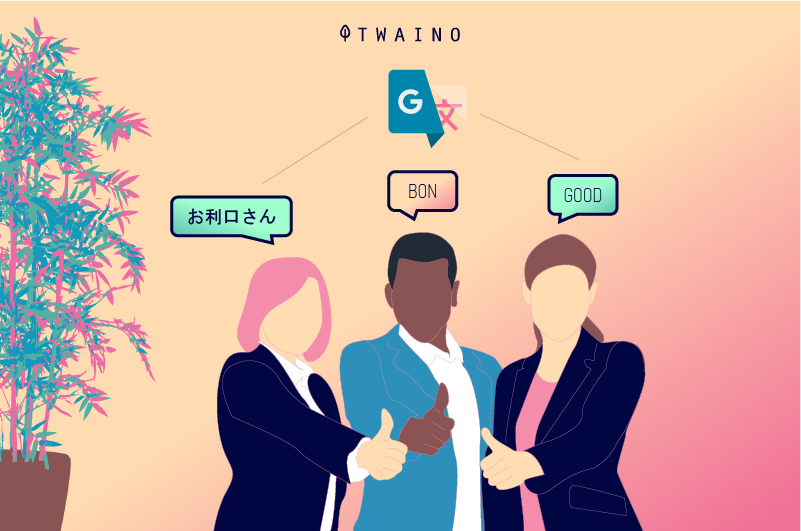
Entre as línguas mais comuns desta ferramenta encontramos obviamente o inglês, o francês, o russo, o chinês, mas também o gaélico escocês, o crioulo haitiano, etc. Também encontramos curdo Kurmandji, curdo Sorani, polonês, suaíli, nepalês e muitos outros.
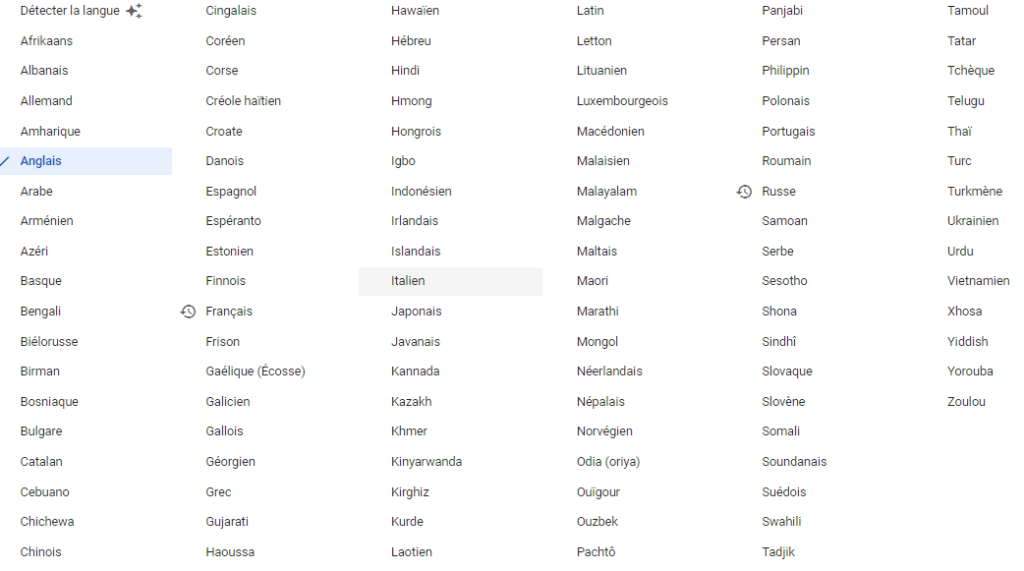
Embora o Google Translate possa traduzir usando muitas formas de texto e mídia, nem todos os idiomas são suportados por essas características. Por exemplo, a entrada de voz é limitada a 45 idiomas na lista.
O Google Translate está disponível em alguns navegadores da web como uma extensão. O senhor pode acessá-la em Cromo e Firefox, como também em Ópera, embora seu alcance seja um pouco mais limitado.
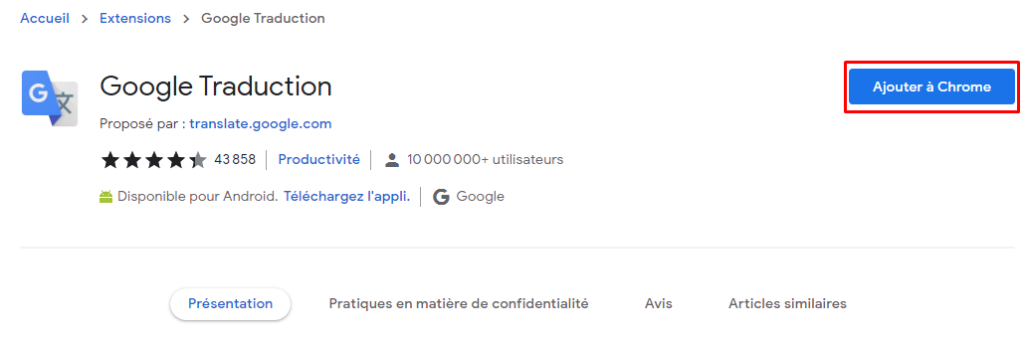
Porém, a melhor forma de aproveitar esta ferramenta é utilizá-la no seu dispositivo móvel. Na verdade, o Google Translate está disponível como um aplicativo nos sistemas Android e iOS.
A maioria dos recursos pode ser acessada por meio desses aplicativos e o uso da ferramenta em um navegador permanece limitado a algumas opções.
Apresentamos aqui todas as possibilidades que o aplicativo oferece e a quantidade de idiomas suportados de acordo com as funcionalidades:
- Tradução do texto: Insira texto em 108 idiomas;
- Tradução off-line : Insira texto sem conexão (59 idiomas);
- Tradução instantânea da câmera: A câmera traduz texto automaticamente em tempo real (94 idiomas);
- Fotos: Captura e upload de imagens para obtenção de tradução em 90 idiomas;
- Conversação : Conversa bidirecional em tempo real (70 idiomas);
- Caligrafia : Desenhe textos e personagens à mão na tela e traduza-os para 96 idiomas;
- Livro de endereços : Salvar textos traduzidos;
- Digite para traduzir: Toque para selecionar o texto em todos os aplicativos e a tradução será exibida;
- API Google Tradutor : traduza o conteúdo do seu site.
1.2. Como exatamente funciona o Google Tradutor?
A operação desta ferramenta é simples. Inicialmente focado na tradução automática, o Google Translate traduz o texto solicitado primeiro para o inglês como acabamos de mencionar, como idioma intermediário, e depois para o idioma de destino.
Na verdade, cruza a frase relativa a milhões de documentos provenientes de transcrições oficiais como as das Nações Unidas e do Parlamento Europeu.
Ou seja, quando você digitasse uma palavra ou frase, a ferramenta pesquisaria todo o banco de dados da Internet e encontraria documentos traduzidos por humanos.
Em seguida, detecta nesses documentos a versão mais utilizada para cada expressão. Como procurava palavras ou frases correspondentes, era eficaz para frases curtas.
Mas as coisas tendiam a ficar complicadas para a ferramenta assim que tentávamos colocar um texto mais longo e com gramática complexa.
Na verdade, quando o contexto e a estrutura das frases entraram em jogo, o Google Tradutor não conseguiu processar e construir traduções significativas.
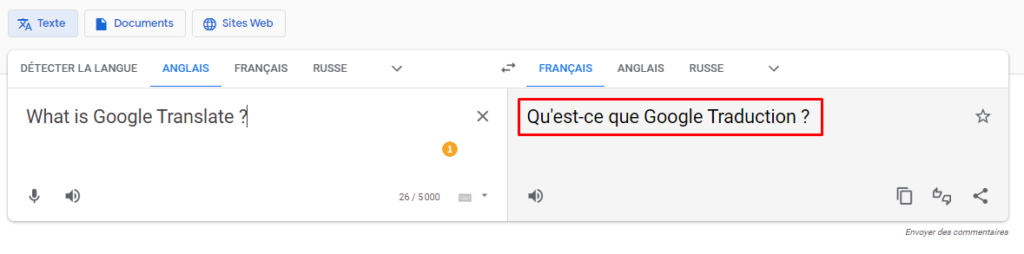
No entanto, a gigante da web desistiu de contratar especialistas para compilar gramáticas abrangentes em cada língua nativa.
Apesar das ideias pré-concebidas, o Google acredita que a linguagem está em constante evolução e qualquer iniciativa nesse sentido rapidamente se tornaria obsoleta.
As traduções do Google Translate eram então inevitavelmente imperfeitas, mas ainda permitiam revelar a intenção geral de um texto, não conseguindo fornecer a tradução fluida e perfeita que se espera de um especialista humano.
Em novembro de 2016, o Google anunciou a transição para uma premissa detradução automática neural.
Simplificando, é um sistema de aprendizagem complicado que permite à máquina comparar simultaneamente inúmeros textos de fontes amplas.
Este modo de operação garante que todo o contexto seja levado em consideração, em vez de as frases serem traduzidas isoladamente. Essa abordagem garante maior precisão ao considerar todo o contexto, em vez de apenas frases isoladas.
Por exemplo, comparar as traduções de japonês com inglês e de coreano com inglês permite que o Google Translate infira e estabeleça a relação entre japonês e coreano. Na verdade, isso permite realizar traduções entre esses dois idiomas.
Este é um grande avanço na compreensão da semântica pelos computadores, um processo ainda dificultado por algumas imperfeições.
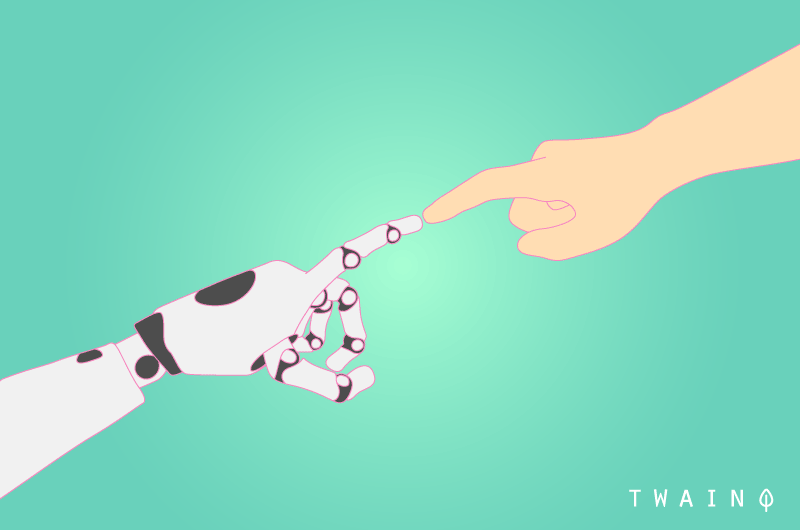
O processamento repetido desses cálculos permite que o Google detecte padrões recorrentes entre palavras em vários idiomas, melhorando constantemente suas chances de precisão. Consequentemente, o resultado obtido é refinado para aproximá-lo da ideia do texto inicial.
Embora esta ferramenta de tradução automática ainda precise de avançar, já é utilizada há vários anos e a sua praticidade é inegável. No entanto, observe que o uso desta ferramenta também apresenta desvantagens.
Capítulo 2: Quais são as vantagens e desvantagens do Google Tradutor?
A ferramenta de tradução do Google tem diversas vantagens em comparação com outros métodos de tradução.
Da mesma forma, seu uso apresenta inconvenientes. Este capítulo é dedicado às vantagens do Google Translate, bem como às suas desvantagens.
2.1. Quais são as vantagens do Google Tradutor?
Usar o Google Translator é muito benéfico por vários motivos, incluindo:
Livre : Para quem não tem muito dinheiro, o Google Tradutor gratuito é o que atrai. A ferramenta é gratuita e, comparada a outras ferramentas de tradução gratuitas, costuma ser superior.
A rapidez: Os resultados do Google Tradutor são quase instantâneos. Conforme você insere seu conteúdo, a ferramenta é traduzida e os resultados são entregues em um piscar de olhos.
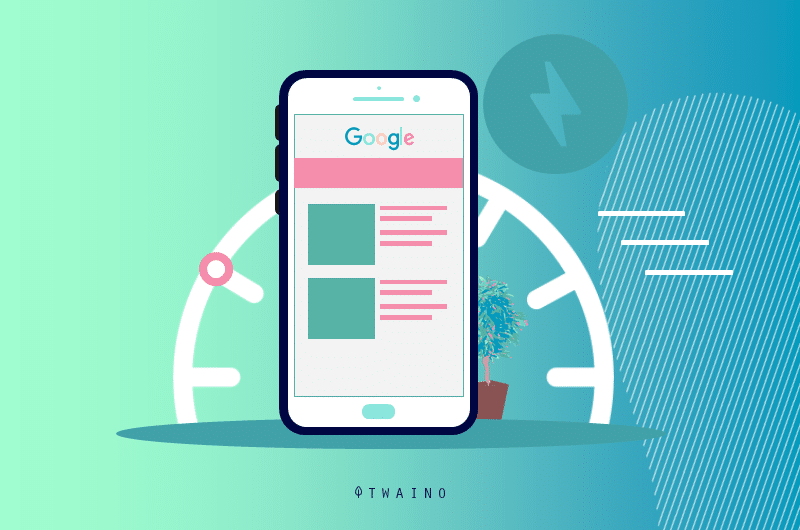
É incrivelmente rápido, então você pode traduzir seu documento rapidamente, independentemente do tamanho do texto. Um tradutor profissional, por outro lado, só consegue traduzir cerca de 2.500 palavras em um dia útil médio.
Prático : Graças aos avanços da tecnologia móvel, é possível acessar o Google Tradutor em praticamente qualquer lugar com um smartphone.
Não há mais necessidade de contratar tradutor e discutir o trabalho ou o longo prazo do contrato. Basta digitar ou colar o texto para obter uma tradução imediata.
2.2. Quais são as desvantagens do Google Tradutor?
2.2.1. A ferramenta não é ideal para documentos confidenciais
O Google Tradutor pode economizar muito tempo e custos, mas quando se trata de traduzir documentos importantes, confidenciais ou criativos, não é a melhor maneira.
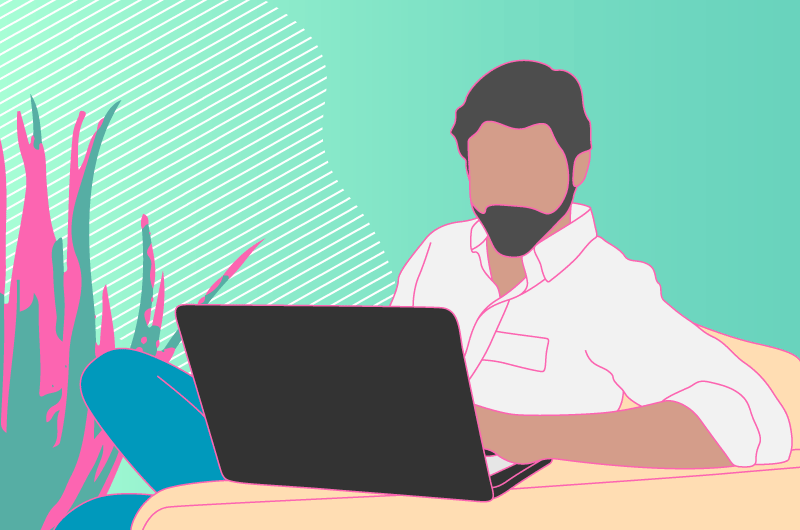
Uma plataforma de tradução gratuita como o Google Translate não pode garantir a segurança e a confidencialidade dos seus documentos.
Dependendo das suas necessidades, é melhor trabalhar com uma agência de tradução que ofereça um acordo de não divulgação (NDA) para proteger o conteúdo traduzido.
2.2.2. O Google Tradutor não fornece uma tradução precisa
Após cerca de dez anos de desenvolvimento, o Google Translate agora suporta vários idiomas, mas está longe de ser perfeito.
A precisão e a perfeição do Google Tradutor ainda estão em desenvolvimento graças ao aprendizado de máquina e aos voluntários humanos.
Como mencionamos anteriormente, a ferramenta nem sempre leva em consideração determinados textos e nuances das palavras, gerando erros de tradução.
Para alguns documentos, é melhor recorrer a agências de tradução, pois possuem certificação ISO e práticas de garantia de qualidade para garantir a confiabilidade do seu trabalho.
2.2.3. É difícil encontrar erros de tradução de ferramentas
Acabamos de ver que o Google Tradutor não garante que o seu conteúdo foi traduzido com precisão. Infelizmente, você não terá direito a uma revisão para ver as partes onde a tradução está incorreta.
Neste caso, você precisará de um pouco de trabalho manual ou domínio mínimo do idioma de destino para poder utilizar a tradução fornecida por esta ferramenta.
2.3. Quando você deve usar o Google Tradutor?
O Google Tradutor é perfeito para traduções rápidas que não precisam ser perfeitas.
Se você quiser traduzir um texto para ver o que ele diz em seu próprio idioma, o Google Translate traduzirá bem e você poderá reconstruir o significado geral do texto.
Basicamente, o Google Tradutor funciona muito bem e pode fornecer a qualquer pessoa uma tradução bastante aproximada.
No entanto, uma “boa aproximação” não é, obviamente, equivalente a uma tradução perfeita. Sempre será difícil para o Google Translate e outros tradutores serem tão perfeitos quanto um tradutor humano, especialmente para tarefas importantes como a tradução de um site.
O Google Tradutor pode ser útil para criadores de conteúdo que desejam fazer traduções rápidas para navegar na Internet em busca de ideias ou conteúdos para se inspirar.
Por outro lado, este não é o caso das empresas, especialmente daquelas que se preocupam com a sua presença online e o seu acesso a um mercado internacional.
É verdade que a aprendizagem automática permite que serviços como o Google Translate sejam cada vez mais precisos, tornando os serviços de tradução mais rápidos e fáceis.
Simplesmente não pode competir com a eficiência e precisão da tradução humana real.
Capítulo 3: Como podemos usar o Google Tradutor?
Graças às suas funcionalidades, o tradutor do Google pode ser utilizado de diversas formas. Descobrimos como explorar esses recursos para usar o Google Tradutor corretamente.
3.1. Usando o Google Translate para tradução de texto
O principal uso desta ferramenta é traduzir texto digitado. Para fazer isso, ele exibe a janela de tradução de texto por padrão.
A capacidade de traduzir texto facilmente é um recurso essencial do Google Translate. Não importa se você está usando o navegador da web no PC ou no dispositivo móvel, as etapas são bastante semelhantes.
A ferramenta é bastante fácil de usar e exibe a janela de tradução de texto por padrão. O idioma principal da tradução é exibido no canto superior esquerdo e o idioma para o qual você está traduzindo é exibido à direita.
Em muitos casos, a ferramenta tentará identificar automaticamente os idiomas usados recentemente. Quando este não for o caso, você pode simplesmente escolher seus idiomas de tradução em uma lista de todos os idiomas suportados pela ferramenta.
Para começar a traduzir, toque na caixa de texto e a ferramenta oferece um teclado virtual onde você pode inserir o texto ou frase que deseja traduzir.
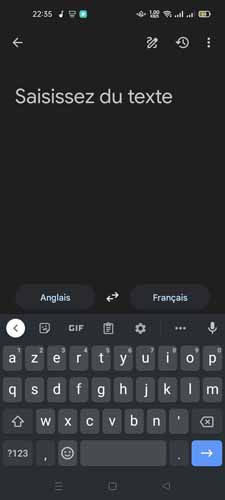
A ferramenta traduz conforme você digita. Em um computador, você pode começar a escrever seu texto clicando na caixa de entrada (espaço emoldurado).
Ele pode fazer sugestões para outras frases se achar que há um erro no que você digitou. Você só terá que selecionar uma sugestão quando ela for realmente o que você procura.
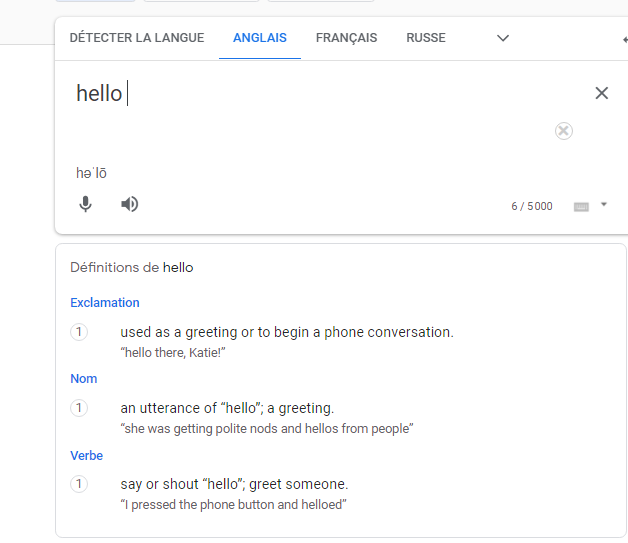
Na área ou campo de entrada e no texto traduzido, você encontrará ícones de alto-falante. Ao pressioná-lo, seu dispositivo poderá ler em voz alta o texto digitado para tradução, por um lado, e o texto traduzido, por outro.
Isto é particularmente útil quando você deseja saber como uma palavra pode ser pronunciada ou quando deseja saber a pronúncia da sua tradução.
Em celulares, a opção de conversão de texto em voz pode não ser oferecida, então você precisará instalar o aplicativo Google TTS.
Depois que este aplicativo estiver instalado, certifique-se de que o mecanismo de conversão de texto em fala do Google esteja selecionado para que funcione.
Aqui está o procedimento a seguir no Android.
Primeiro, vá para Configurações e selecione Sistema ou Outras configurações.
Em seguida, escolha a opção Idioma e entrada.
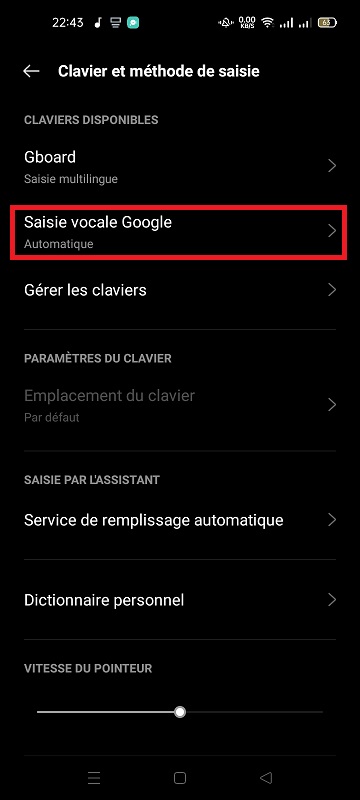
Nesta parte, certifique-se de que o recurso de conversão de texto em fala do Google esteja selecionado.
Na parte inferior da caixa de entrada de texto do aplicativo Google Tradutor, você encontrará três opções que permitirão alternar para:
- A câmera para traduzir instantaneamente ou tirar fotos para fazer upload;
- Abra um modo de conversa;
- Ou ative a função de voz para pronunciar uma palavra ou texto que deseja traduzir.
Para escrever à mão o texto que deseja traduzir, basta clicar no ícone da caneta à direita para abrir a área de escrita à mão.
3.2. Como compartilhar traduções com o Google Tradutor?
Cada vez que o aplicativo retorna uma tradução, dois ícones aparecem abaixo do texto traduzido. Você tem a opção de copiá-lo para a área de transferência para usá-lo em outro lugar ou compartilhá-lo diretamente.
Para fazer isso, toque nos três pontos para exibir as opções de compartilhamento.
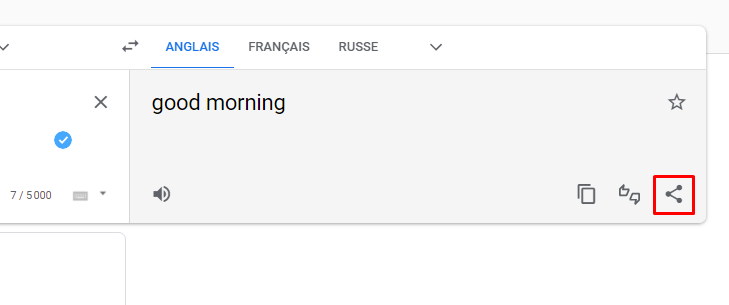
Você não só pode compartilhá-lo diretamente com outros aplicativos, mas também por meio de seu Bluetooth. Seu destinatário receberá um URL que o redirecionará para sua tradução.
3.3. Como traduzir off-line?
Falando em modo offline, você sabia que pode usar o Tradutor totalmente offline no seu dispositivo móvel?
Embora o Google Translate antes exigisse uma conexão com a Internet e funcionasse corretamente quando usado online, hoje é possível traduzir 59 idiomas usando esta ferramenta sem ter uma conexão com a Internet.
Lembre-se de que primeiro você precisará baixar os pacotes de idiomas correspondentes. Para usar este modo, veja como proceder.
Abra o aplicativo de tradução no seu celular. Toque no menu localizado no canto superior direito da tela. Selecione a opção “Idiomas baixados”.
Selecione os idiomas que deseja traduzir, mesmo offline, pressionando o botão de download ao lado de cada idioma.
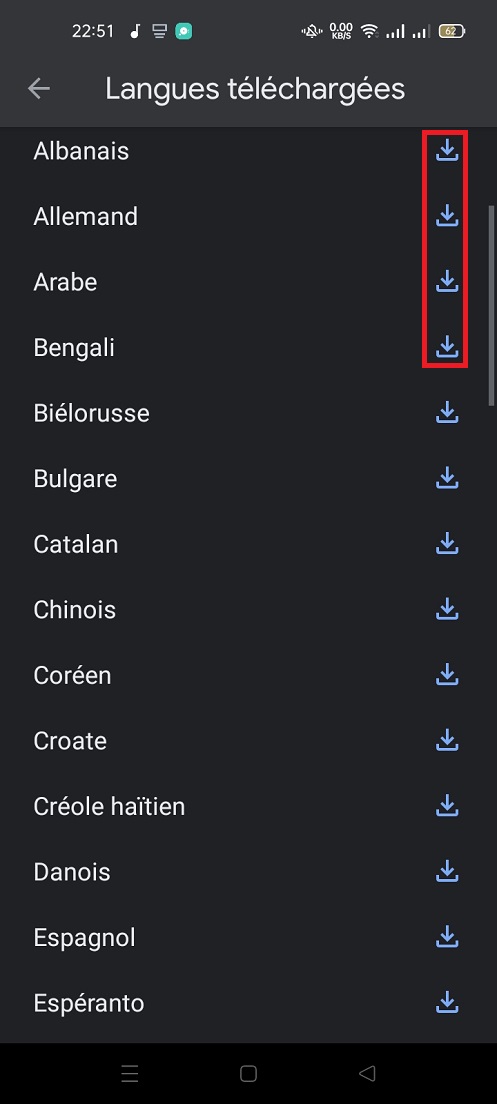
Aí está feito. Agora você pode traduzir mesmo se não tiver uma conexão ativa.
3.4. Traduzindo imagens usando o Google Tradutor?
As imagens também podem ser usadas no Google Translate para tradução. Na verdade, a ferramenta traduz o texto contido na imagem em poucos segundos. No entanto, esta opção só pode ser usada em celulares.
Novamente, este é um recurso valioso quando você encontra um infográfico ou imagem online que deseja traduzir para o seu idioma.
O mesmo se aplica se você tiver um livro de papel em mãos e quiser traduzir uma página.
Inicie o aplicativo móvel Google Tradutor e toque no ícone da câmera abaixo da caixa de texto. Desta forma, você pode tirar uma foto diretamente ou fazer upload de uma imagem da memória do seu dispositivo.
Ao escolher a primeira opção, o próximo passo é apontar o dispositivo em direção ao texto. A tradução aparecerá sobreposta ao texto original.
Observe que a tradução nem sempre é 100% precisa, no sentido de que alguns textos podem escapar da tradução. Portanto, é melhor tentar abordar a escrita de um ângulo diferente.
3.5. Como traduzir fala no Google Tradutor?
Talvez você ainda não saiba, mas o Google Translator pode confiar apenas na sua voz.
A partir do exemplo acima, você poderia decifrar o que um treinador está dizendo em um podcast ou até mesmo em uma conversa com um estranho sem erros de tradução.
É possível usar sua voz como entrada para uma tradução mesmo se você estiver usando o Google Translate em seu computador desktop, mas a alternativa móvel é muito mais útil. Pressione o botão Alto-falante à esquerda.
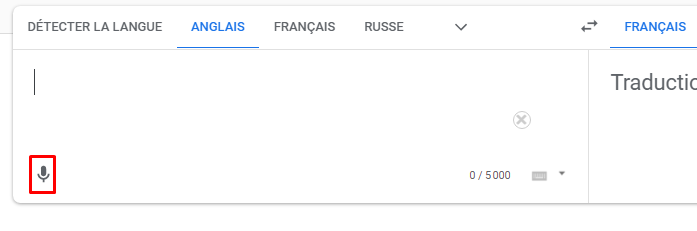
Comece a se expressar da forma mais clara possível no idioma de origem. Se nada aparecer, toque no botão “Falar agora” no meio.
O aplicativo irá converter seu discurso em texto. Quando a tradução aparecer, corrija quaisquer erros que possam ter surgido no texto.
No celular, você também pode optar por transcrever, ou seja, baixar o áudio e traduzi-lo para texto. Esteja ciente de que o Tradutor ainda não oferece a capacidade de transcrever em todos os idiomas.
Para usar esse recurso, toque no ícone Transcrever localizado abaixo da caixa de texto no aplicativo móvel do Google Tradutor.
No canto superior esquerdo, escolha o idioma do seu interlocutor ou do seu áudio. Por outro lado, você definirá o idioma de destino no outro canto.
Se uma gravação de áudio já estiver pronta, comece a reproduzi-la. Normalmente, seu telefone começará a traduzir automaticamente as palavras da conversa e os resultados serão exibidos imediatamente.
3.6. Como traduzir documentos no Google Tradutor?
O Google Tradutor também oferece tradução de documentos para você. Este recurso pode ser acessado em aplicativos móveis e desktop.
Abra a ferramenta de tradução no seu computador. No topo da página, clique no botão “Documentos”, ao lado de “Texto”.
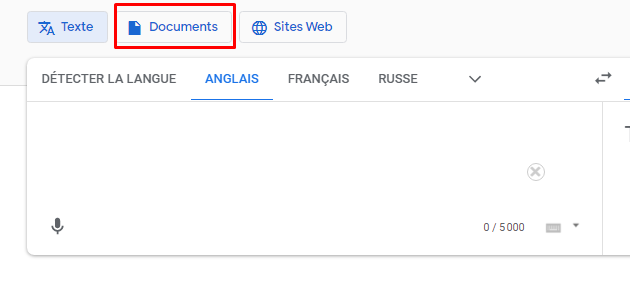
O programa pode traduzir arquivos de qualquer tipo, seja um documento de texto, um arquivo Excel, um Doc, um PDF ou uma apresentação. Pressione “Navegar no seu computador” para enviar seu arquivo.
Encontre o arquivo e faça o download. Configure o idioma de origem e o idioma de saída e comece a traduzir os documentos clicando em “Traduzir”.
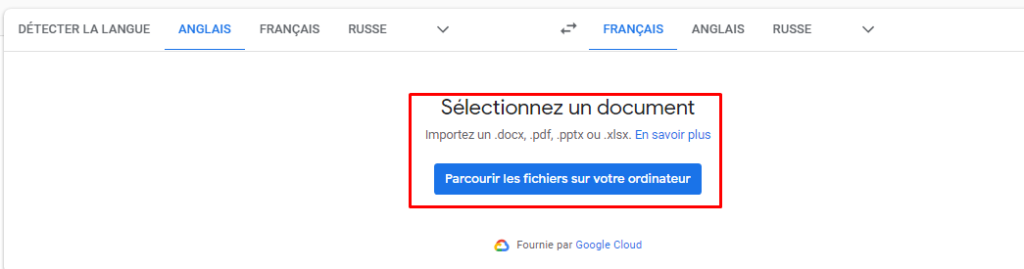
A tradução é exibida na mesma guia. Esse recurso é útil quando você está fazendo pesquisas e suas únicas fontes estão em um idioma estrangeiro que você não conhece bem.
3.7. Opções avançadas do Google Tradutor
3.7.1. Modo Artista
Este modo ajuda você a traduzir conversas instantaneamente. É acessível em dispositivos móveis (Android e iOS) e pode produzir resultados relativamente precisos com pronúncia correta.
O princípio do modo Intérprete é permitir que os usuários tenham conversas instantâneas com pessoas que falam idiomas diferentes.
Para usar o modo intérprete, você deve usar o Google Assistant. Mas caso você não queira fazer isso, saiba que o aplicativo permite iniciar uma conversa e ter suas palavras traduzidas em tempo real.
No Google Translate, defina o idioma de origem e aquele em que deseja ter a tradução. Toque no botão Bate-papo.
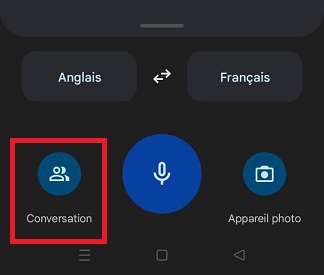
Uma nova aba é aberta, dividindo a tela em duas.
Pressione o microfone do primeiro idioma (neste caso francês) e comece a falar. A tradução para o idioma de destino é exibida abaixo.
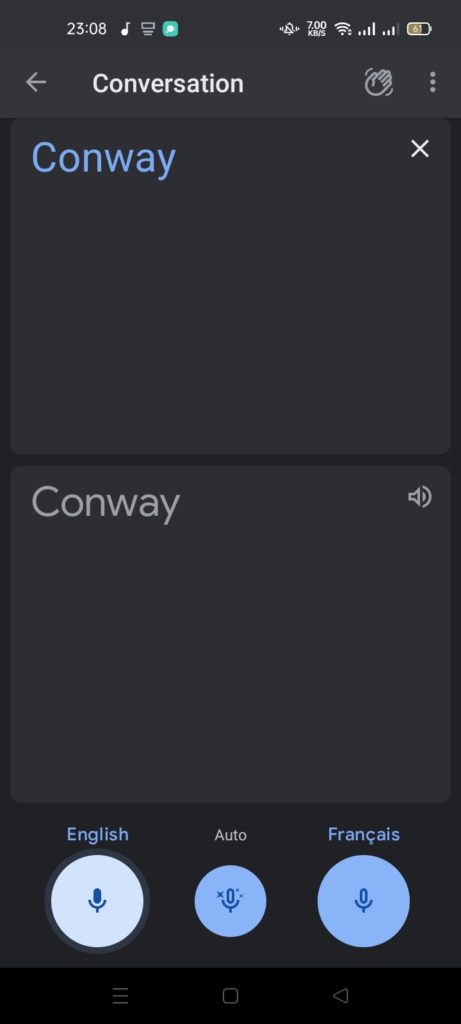
Quando chegar a hora do outro participante falar, toque no microfone do segundo idioma para obter a tradução para o primeiro idioma.
Há também um modo automático que pode identificar os idiomas falados sem que você precise configurá-los.
3.7.2. Use o Google Tradutor em qualquer aplicativo do seu dispositivo
Você já precisou de tradução enquanto usava um aplicativo, mas não queria sair dele?
Esse é o objetivo do Google Tradutor: não há necessidade de mudar para o aplicativo Tradutor toda vez que quiser traduzir algumas palavras.
O aplicativo inclui uma opção que permite traduzir facilmente de qualquer outro aplicativo do seu telefone.
Veja como ativá-lo:
No menu do aplicativo Tradutor, toque no menu no canto superior direito.
Selecione Configurações e escolha a opção “Toque para traduzir” na parte superior e marque a opção.

A opção será executada em segundo plano por padrão, mas é possível optar por ter um ícone flutuante na tela.
Para iniciar a tradução, abra um aplicativo, como o WhatsApp. Encontre o texto que deseja traduzir e copie-o. Você notará um ícone do Google Tradutor pairando no topo da tela, clique nele para ver a tradução.
Da mesma forma, você pode escrever uma resposta em seu próprio idioma e copiar e colar a tradução na conversa.
Esse recurso também funciona offline, portanto você não precisa ter conexão com a Internet para usá-lo.
3.7.3. Use-o como um dicionário
O Google Tradutor também pode funcionar como um dicionário no seu telefone ou computador. Essa forma de encontrar rapidamente a definição de determinadas palavras ou expressões é incrível, não é mesmo?
Para acessar rapidamente as definições diretamente no seu dispositivo, veja como. No aplicativo Tradutor ou navegador, clique no idioma de origem e escolha a opção “Detectar idioma”.
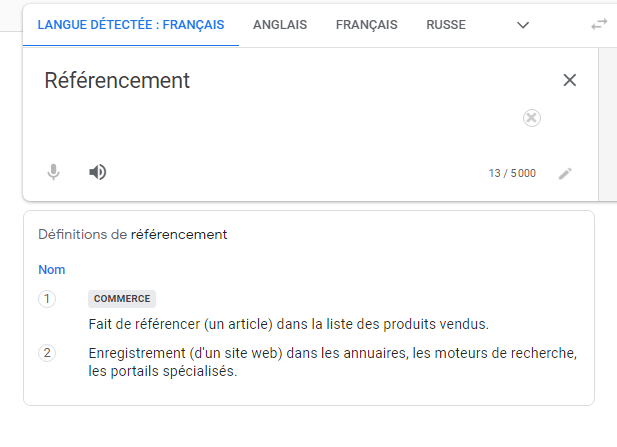
Escolha o francês como idioma de destino para definições. Digite uma palavra e veja sua definição abaixo.
3.8. Opções adicionais do Google Tradutor
3.8.1. Ir para tela cheia
Às vezes, os usuários desejam exibir textos traduzidos em modo de tela inteira para torná-los significativamente maiores e mais fáceis de ler.
É possível conseguir isso nos aplicativos de tradução do Google, mas não no PC.
Depois que o texto for traduzido no aplicativo Tradutor, encontre a área onde o texto traduzido é exibido e toque nos três pontos à direita. Toque na opção Tela Cheia. O texto traduzido agora cobrirá toda a tela.
3.8.2. Bloqueio de palavras ofensivas
Você pode evitar traduzir com palavras ofensivas por vários motivos.
Abra o aplicativo Tradutor no seu telefone. Toque no menu de hambúrguer no canto superior esquerdo. Selecione Configurações. Selecione a guia “Digitação por voz” na parte inferior.

Habilite a opção “Bloquear palavras ofensivas” se ela não estiver habilitada por padrão.
Agora, o aplicativo Tradutor bloqueia palavras ofensivas quando elas aparecem nas traduções.
3.8.3. Gerencie seu histórico de tradução
Com o Google Tradutor, você pode excluir facilmente seu histórico de tradução. Basta ir em Configurações e tocar no botão “Limpar histórico” que aparece na parte inferior.

Em um computador, o processo é um pouco diferente. Localize o botão Histórico na parte inferior da tela e toque nele. Suas traduções anteriores serão exibidas no lado direito da tela.
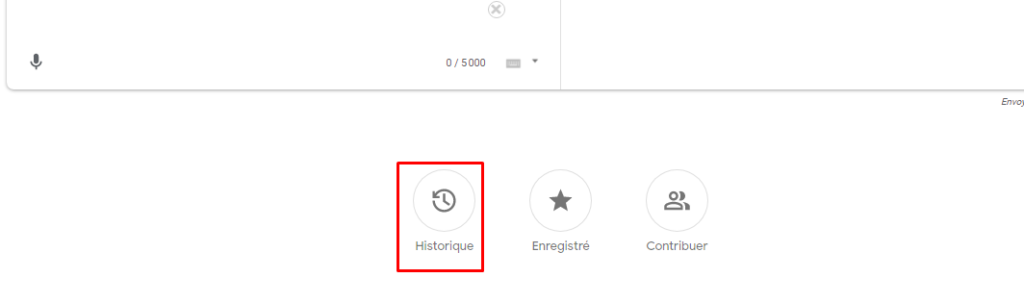
Clique em “Limpar toda a história” para apagar todas as suas buscas. Alternativamente, é possível apagar traduções individuais clicando nos três pontos ao lado do item e selecionando a opção “Apagar da história”.
Capítulo 4: Traduzindo o conteúdo de seu website com o Google Translate API
Seria bom oferecer aos visitantes do seu site que vivem em países onde se fala um idioma diferente do seu. Neste capítulo, descobrimos a API do Google dedicada à tradução de seu conteúdo.
4.1. Qual é o papel da tradução em SEO?
Para responder a essa pergunta, vamos começar compreendendo a tradução do conteúdo para SEO e a localização. A localização é o processo de traduzir seu conteúdo de uma maneira culturalmente apropriada.
Em uma tradução literal, palavra por palavra, o conteúdo pode perder muito significado
Por exemplo, a tradução de um ditado ou idioma que funciona muito bem na língua de origem pode não só perder seu significado, como também pode ser ofensiva na cultura do público da língua de destino. Poderia, portanto, fazer mais mal do que bem.
O objetivo específico da tradução de conteúdo para SEO é conseguir uma alta classificação do conteúdo traduzido nos resultados dos mecanismos de busca.
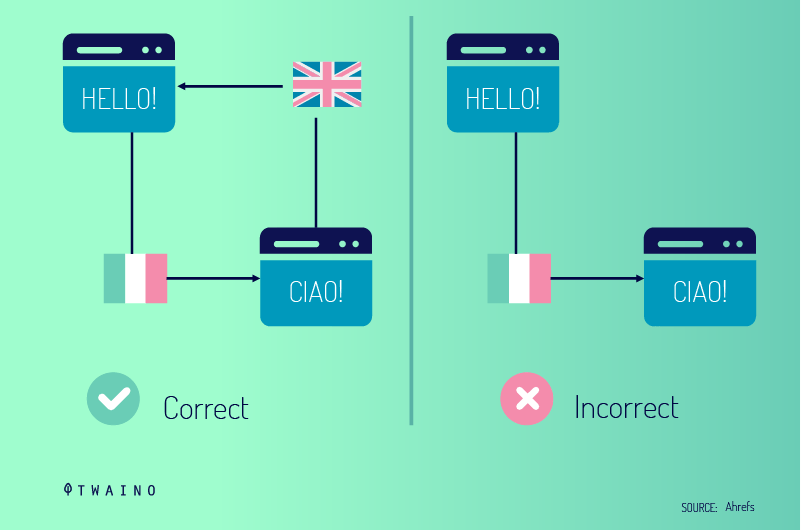
Quanto ao objetivo principal da localização do seu site, é apresentar o seu negócio, conteúdos e produtos a outra cultura através da Internet e ser descoberto por pessoas de outros países.
Por exemplo, você pode oferecer uma página específica do seu site em vários idiomas para estender seu alcance a outras pessoas.
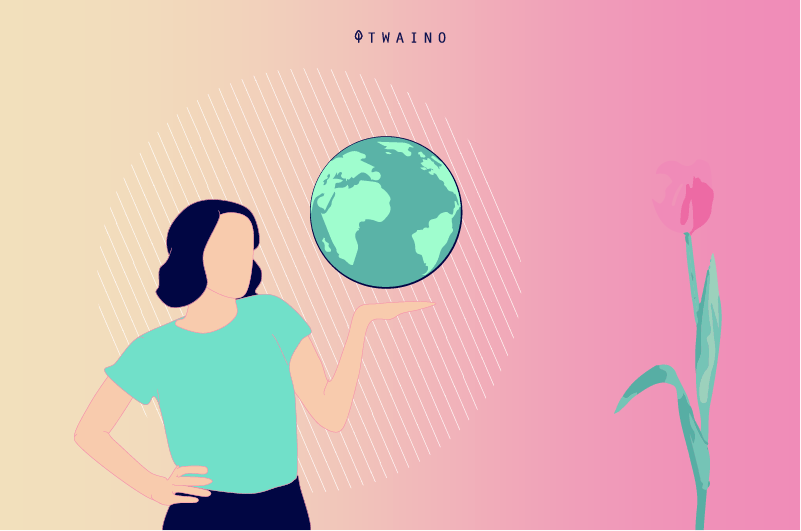
Porém, sem tradução ou localização SEO, tudo isso é inútil, pois é isso que o torna visível na Internet. Quando você localiza seu site, todas as palavras, incluindo palavras-chave de SEO aplicadas, são traduzidas para o outro idioma.
No que nos diz respeito, utilizaremos a API do Google Translate para traduzir o conteúdo do seu site para os idiomas de sua escolha.
4.2. Primeiros passos com a API do Google Tradutor
O Google Translate considera sua API rápida e dinâmica, adaptável a diversas necessidades de conteúdo.
A empresa não se destina exclusivamente a programadores experientes. Ele também tem como alvo um grande número de usuários, incluindo aqueles com “experiência limitada em aprendizado de máquina”.
O princípio é simples, basta baixar os pares de idiomas para traduzir e o AutoML Translation se encarregará de treinar um modelo personalizado para você.
Na verdade, para traduzir um artigo de blog ou uma página da web do francês para o inglês, alemão e russo, você pode personalizar um modelo do Google AutoML para o inglês e contar com um modelo padrão pré-treinado para os demais.
Em seguida, basta enviar seu arquivo HTML em francês para Armazenamento em nuvem do Google e envie uma solicitação em lote para a API de tradução apontando para seu AutoML e modelos pré-treinados.
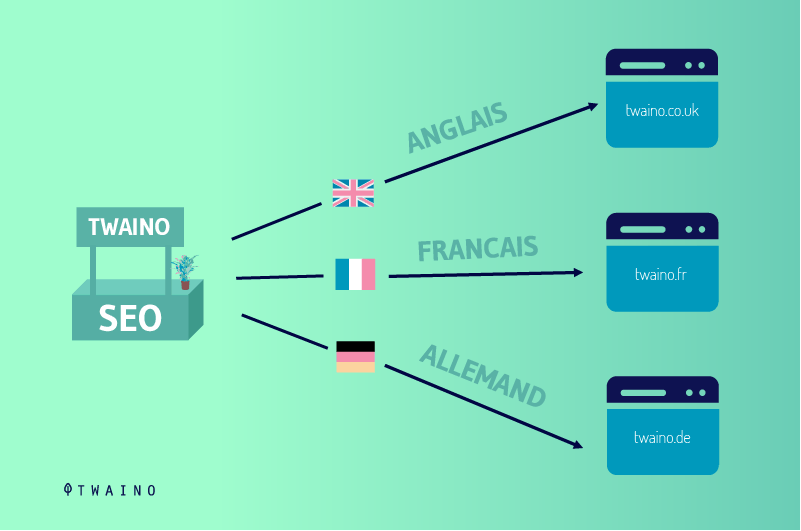
A tradução AutoML do Google produz seu HTML em três arquivos de idiomas separados no armazenamento online.
Ao trabalhar em uma área que possui um léxico especializado (jurídico, por exemplo), a API do Google Translate fornece um recurso de glossário que permite aos usuários definir terminologia específica.
4.3. Preparando sua primeira tradução
Vamos nos concentrar na API REST do Google Translate, que é a maneira mais fácil de começar.
O Google oferece dois métodos de configuração, básico e avançado. Em relação à configuração básica você deverá:
- Crie ou selecione seu projeto;
- Ative a API Cloud Translation;
- Crie uma conta de serviço;
- Baixe sua chave privada no formato JSON (você precisará do caminho completo deste arquivo para a próxima etapa).
Em seguida, você irá para o prompt do shell em seu sistema e definirá a variável de ambiente GOOGLE_APPLICATION_CREDENTIALS para o caminho da chave da sua conta de serviço JSON usando os comandos a seguir.
Esta variável se aplica apenas à sessão shell atual. Ao abrir uma nova sessão, você precisará redefinir esta variável substituindo [PATH] pelo caminho do arquivo JSON que contém sua chave.
Para usuários de Linux ou macOS, use:
exportar GOOGLE_APPLICATION_CREDENTIALS=”[PATH]”
Para Windows, no PowerShell:
$env:GOOGLE_APPLICATION_CREDENTIALS=”[PATH]”
Em seguida, instale e redefina o SDK do Google Cloud. Dependendo do seu sistema operacional, o Cloud SDK pode depender de uma versão do Python que ainda não esteja instalada no seu sistema.
Portanto, verifique a documentação do Cloud SDK e certifique-se de que a versão correta do Python esteja instalada.
4.4. Executando sua primeira tradução
Faça uma solicitação de API de tradução com uma chamada REST usando o método de tradução v2.
Usar ondulação para fazer sua solicitação ao endpoint. O comando inclui JSON com:
- (1) o texto a ser traduzido (q);
- (2) o idioma a ser traduzido (fonte)
- E (3) o idioma a ser traduzido (destino).
Os idiomas de origem e de destino são identificados pelos códigos ISO-639-1. No nosso exemplo, o idioma de origem é o francês (fr) e o idioma de destino é o inglês (en). O formato da consulta é “texto” simples.
O exemplo do comando curl usa o comando gcloud auth application-default print-access-token para obter um token de autenticação.
curl -s -X POST -H “Tipo de conteúdo: aplicativo/json” \
-H “Autorização: Portador “$(gcloud auth application-default print-access-token)\
–dados “{
‘q’: ‘A rápida raposa marrom salta sobre o cachorro preguiçoso’,
‘fonte’: ‘fr’,
‘alvo’: ‘em’,
‘formato’: ‘texto’
}” ” HTTPS://translation.googleapis.com/linguagem/translate/v2″
A resposta deve ser semelhante a esta:
{
“dados”: {
“traduções”: [
{
“translateText”: “A rápida raposa marrom salta sobre o cachorro preguiçoso”
}
]
}
}
Seguindo rigorosamente essas etapas, você acabou de criar sua primeira solicitação para a API Cloud Translation.
Quanto aos demais pares de idiomas, você pode contar com mais de 100 pares de idiomas já treinados e testados.
Capítulo 5: Perguntas frequentes sobre o Google Tradutor
Este capítulo é dedicado às perguntas mais frequentes sobre o Google Translator.
5.1. Existem alternativas confiáveis ao Google Tradutor?
O Google Tradutor é uma das melhores opções quando se trata de tradução. No entanto, a Apple introduziu seu próprio serviço competitivo chamado Apple Translate, que definitivamente vale a pena dar uma olhada.
Profundo é também uma alternativa séria que se mostra mais eficaz que o tradutor do Google e o da Microsoft. Para muitas organizações, este serviço é simplesmente o melhor tradutor online.
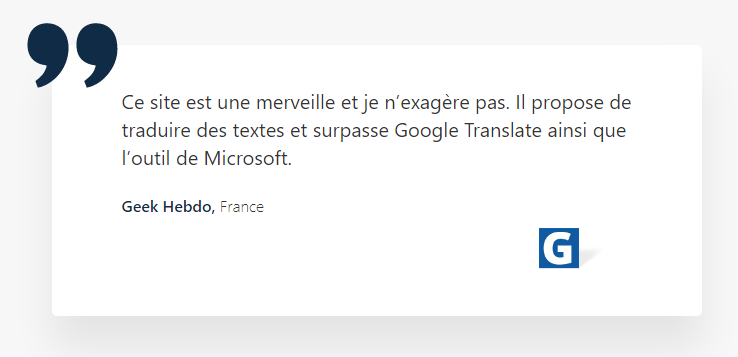
Assim como o Google Translate, este tradutor detecta automaticamente o idioma do seu texto e o traduz para o idioma de sua preferência.
Também é possível traduzir diversos tipos de arquivos com o Deepl e, diferentemente do Google Translate, você pode modificar o texto traduzido na ferramenta. No entanto, ele suporta apenas 26 idiomas.
5.2. Como você pode traduzir páginas da web facilmente sem precisar copiar e colar tudo no Google Tradutor?
Isso é possível usando o Chrome. Na verdade, você pode traduzir facilmente páginas da web no Chrome, tanto no computador quanto no celular.
Além disso, você pode copiar a URL da página a ser traduzida pelo tradutor para ter uma tradução completa. Para fazer isso, clique em Site nas três opções acima da caixa de entrada.
A ferramenta solicita que você insira a URL da página a ser traduzida, após a inserção não esqueça de definir o idioma atual da página e aquele em que deseja ter a tradução.
5.3. O que fazer se a tradução obtida não for precisa?
Neste caso, considere retomar a tradução com outras ferramentas para notar a diferença. Porpor exemplo, se eu acho que a tradução desta ferramenta não está correta, eu verificoresultado com outras ferramentas como Deepl.
Além disso, você pode ajudar a melhorar a ferramenta quando acreditar que parte da sua tradução está incorreta.
Na área de trabalho, toque no botão “Caneta” para sugerir uma alteração. O Google poderá usar sua contribuição para otimizar a qualidade da tradução. Esta opção ainda não está disponível no celular.
Conclusão
O Google Translate é uma ferramenta de tradução automática multilíngue criada pela gigante da web. É oferecido em sistemas Android e iOS, bem como em computadores por meio de extensão ou na versão web.
Esta ferramenta possui muitos recursos que permitem:
- Traduzir palavras ou textos para vários idiomas;
- Traduza vários formatos de documentos de um idioma para outro;
- Traduzir vozes e áudios;
- Traduzir um texto manuscrito;
- Traduzir uma conversa para vários idiomas;
- Transcrever discursos;
- Encontre a definição das palavras;
- Traduza o conteúdo do seu site.
Neste guia, aprendemos como usar todos esses recursos em smartphones e alguns deles em desktops.
Esperando que esta ferramenta facilite o seu dia a dia, não hesite em compartilhar este guia para apresentá-lo às pessoas ao seu redor.
comprar visualizações no youtube, comprar visualizações no youtube, comprar visualizações no youtube, comprar visualizações no youtube, comprar visualizações no youtube, comprar visualizações no youtube.



